如何重新獲得對硬碟的存取權限,修復無法開啟硬碟的錯誤

在本文中,我們將指導您如何在硬碟發生故障時重新造訪硬碟。讓我們一起來看看吧!
YouTube Music 是您欣賞喜愛的單曲、專輯甚至現場表演的便捷有趣的方式。但該應用程式並非沒有問題。具體來說,它有時可能會在沒有警告的情況下停止播放。經歷足夠多次這種情況,挫折感可能會讓您考慮切換到其他音樂來源。
在此之前,請繼續閱讀以了解 YouTube Music 為何會出現這種行為以及您可以採取哪些措施來防止這種情況發生。
為什麼 YouTube 音樂停止播放
雖然 YouTube Music 可以實現無縫操作,但它偶爾會因意外停止而停止音樂。如果問題仍然存在,請探討以下原因和解決方案:
網路連線不良
如果您的網路連線速度緩慢、不穩定且不可靠,YouTube Music 將不斷停止您的音樂影片或音訊。 YouTube 對網路速度的要求很高,您需要至少 500kbps 的速度才能觀看影片。當然,如果您根本沒有網路連接,YouTube 將無法運作。要解決此問題,請先在此處測試您的網速和一致性 。
如果效果不佳,請考慮切換到其他來源。例如,您可以關閉 Wi-Fi 連線並開啟蜂窩數據。其他修復包括:
藍牙連線問題
有些人透過藍牙播放 YouTube Music。如果您的藍牙裝置(例如耳機、耳塞或揚聲器)斷開連接,YouTube Music 將停止播放。您的藍牙耳機可能非常先進,具有自動耳朵檢測技術。這意味著,如果您摘下耳機或耳塞,該操作可能會自動暫停 YouTube Music,直到您再次戴上它們。
若要消除藍牙連線問題,請將智慧型手機靠近無線裝置以保持較強的訊號。此外,您可以取消藍牙裝置的配對並再次配對以重新建立連線。
應用程式快取損壞
如果應用程式中的快取已滿,則可能會中斷您的 YouTube 播放。除了 YouTube Music 停止播放音樂之外,損壞的快取還可能引發其他錯誤。以下是從應用程式中刪除損壞的快取的方法:

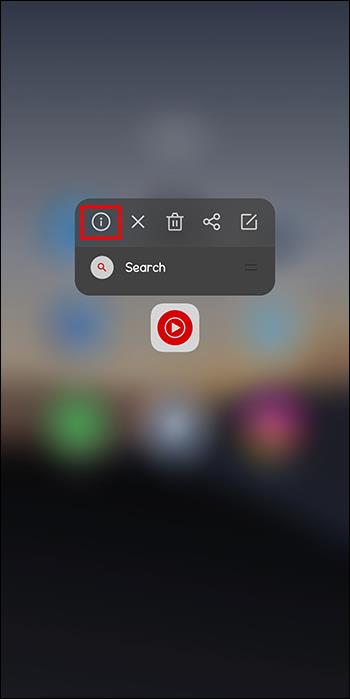
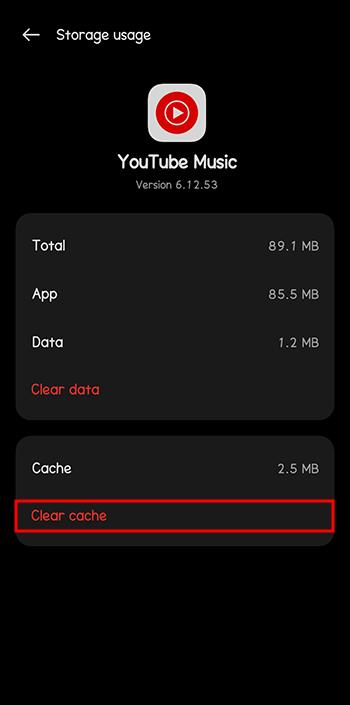
過時的 YouTube 音樂應用
如果目前的 YouTube Music 應用程式版本不是最新版本,請考慮將其刪除。否則,它將運行不良並繼續出現問題。以下是在 Android 上卸載並重新安裝 YouTube Music 應用程式的方法:
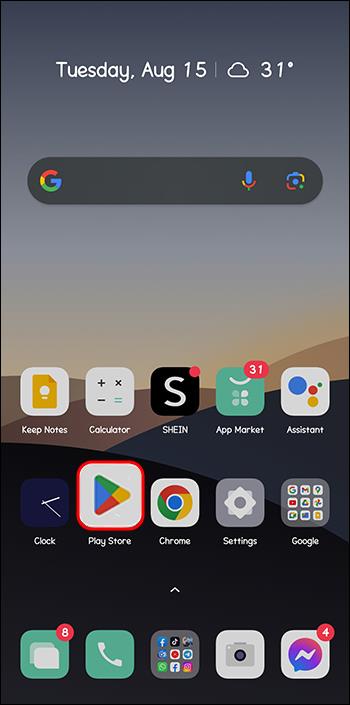

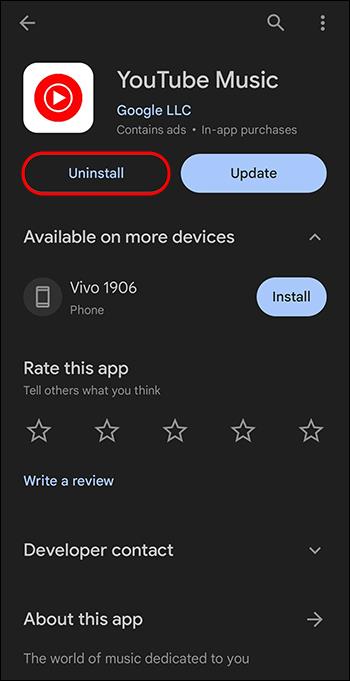
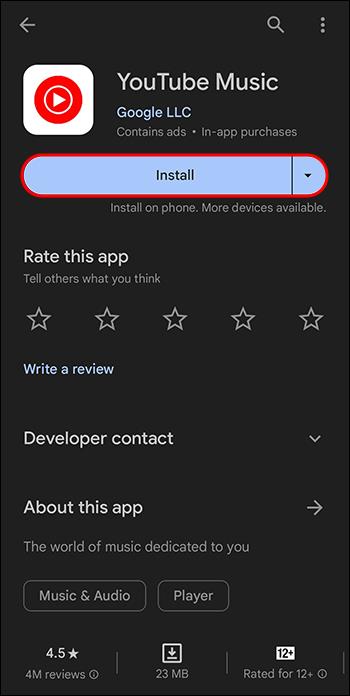
從 iOS 裝置中刪除 YouTube Music 應用程式也相對簡單:
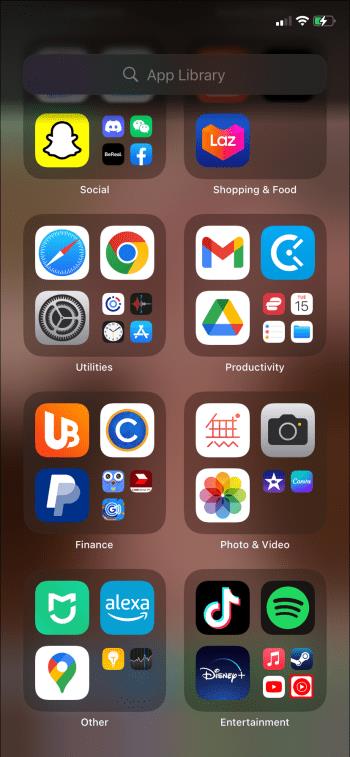
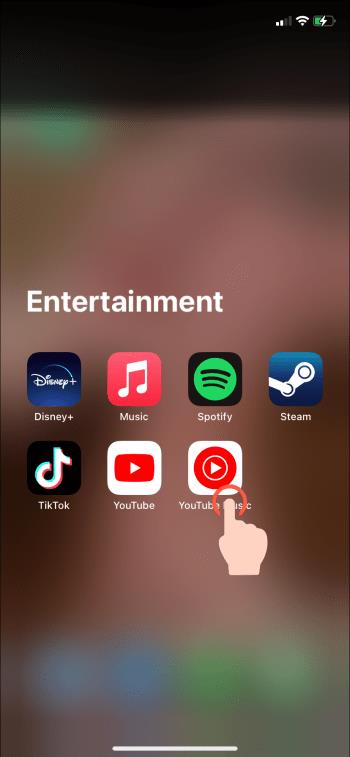
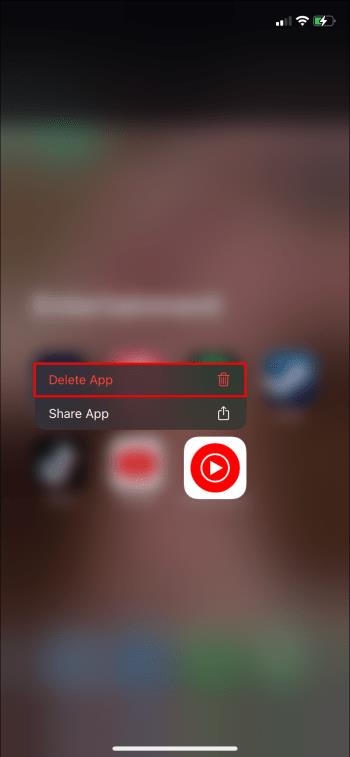
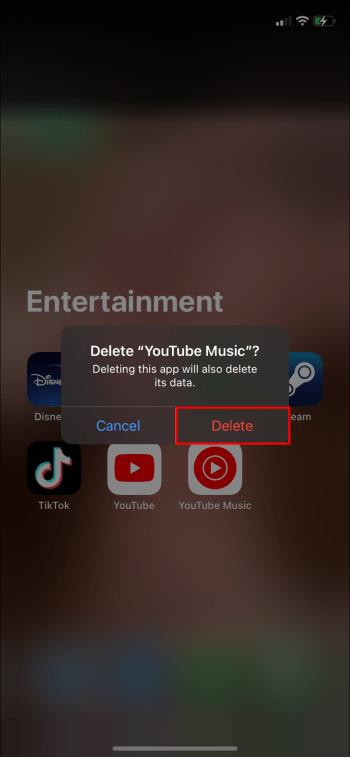
錯誤和系統錯誤
當大多數應用程式運行的軟體有錯誤或臨時問題時,它們將無法正常運作。但您可以更新應用程式以獲取所有最新的安全性更新並刪除惡意軟體。更新應用程式可以阻止 YouTube Music 中斷您的音樂並提高應用程式的整體效能。更新方法如下:

“提醒我休息一下”設定已啟用
由於您啟用了「提醒我休息一下」選項,YouTube Music 可能會被中斷。感覺需要伸展或散步的人可以使用此設定來停止播放 YouTube 歌曲。如果您想讓音樂繼續播放,請不要啟用它。但如果它被意外激活,請像這樣刪除它:


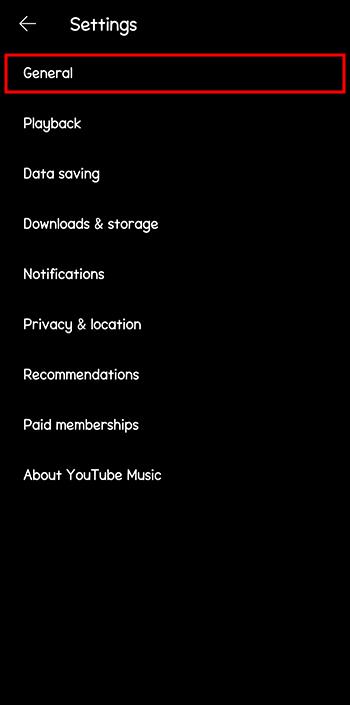
資料保存按鈕處於活動狀態
YouTube Music 具有一些節省流量的功能。啟用這些功能可以幫助減少資料消耗,但會增加串流音樂時的中斷。若要阻止應用程式中途停止播放,請停用資料保存功能。




您的音訊品質很高或始終很高
YouTube Music 應用程式提供了一些播放選項,包括「低」、「正常」、「高」和「始終高」。如果您選擇「高」或「始終高」音訊品質選項,YouTube Music 可能會重複停止播放。如果您在聽歌曲時 b YouTube Music 繼續停止,請將音訊品質降低到正常水平。您可以透過以下方式執行此操作:


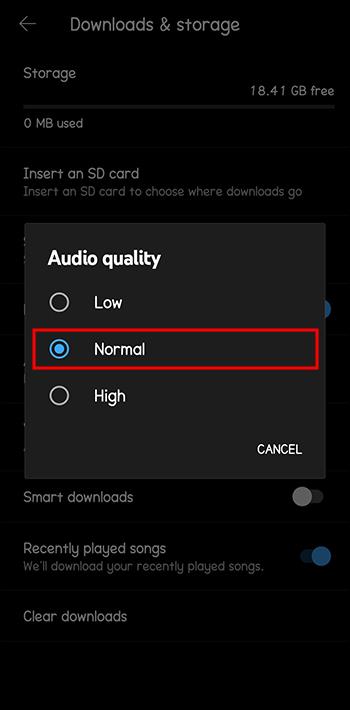
升級至高級版
雖然 YouTube Music 可以無縫運行,但它偶爾會因無休止的停止而中斷您的音樂。您可以透過購買 YouTube Music Premium 訂閱來進一步限制這一點。此訂閱方案提供附加功能,包括觀看無廣告影片和使用鎖定螢幕。
您也可以下載您喜愛的音樂並隨時離線播放。
一次一個
最後,如果您使用的是標準免費 YouTube Music 套餐,請注意該應用程式一次只能在一台裝置上播放音樂。如果您使用兩台設備,請斷開一台設備的連接並繼續在另一台設備上玩。如果您想同時在多台裝置上播放音樂,可以購買 YouTube Premium 家庭套餐,以便在兩台或多台裝置上播放音樂。
常見問題解答
為什麼 YouTube Music 會自行停止?
如果您發現您的應用程式自行暫停,則可能是您啟用了阻礙無縫播放的功能。例如,YouTube Music 的電池優化選項可能處於活動狀態。
我的裝置上的儲存空間不足會導致 YouTube Music 停止播放嗎?
如果您沒有足夠的儲存空間,應用程式可能會運作不佳。如果您透過卸載不必要的應用程式來釋放空間,您的應用程式可能會表現得更好。
糾正 YouTube 音樂
完美工作時,YouTube Music 會很有趣。但如果您的應用程式不斷停止播放音樂,您可以透過多種方式解決這種情況。首先,檢查您是否使用了正確的訂閱方案。然後,在一台裝置上開啟應用程式並確保您的網路連線夠快。如果嘗試所有方法後問題仍然存在,請聯絡客戶支援代理商尋求協助。
您的 YouTube Music 是否曾經停止過播放?如果是,您使用了上述哪些技巧來解決這個問題?請在下面的評論部分告訴我們。
在本文中,我們將指導您如何在硬碟發生故障時重新造訪硬碟。讓我們一起來看看吧!
乍一看,AirPods 和其他真無線耳機沒什麼兩樣。但當一些鮮為人知的功能被發現後,一切都改變了。
蘋果推出了 iOS 26,這是一個重大更新,具有全新的磨砂玻璃設計、更聰明的體驗以及對熟悉應用程式的改進。
學生需要一台特定類型的筆記型電腦來學習。它不僅要性能強大,能夠出色地完成所選專業,還要小巧輕便,方便全天攜帶。
在 Windows 10 中新增印表機很簡單,儘管有線設備的過程與無線設備的過程不同。
眾所周知,RAM 是電腦中非常重要的硬體部件,它充當處理資料的內存,並且是決定筆記型電腦或 PC 速度的關鍵因素。在下面的文章中,WebTech360 將向您介紹一些在 Windows 上使用軟體檢查 RAM 錯誤的方法。
智慧電視確實風靡全球。憑藉如此多的強大功能和互聯網連接,科技改變了我們觀看電視的方式。
冰箱是家庭中常見的家用電器。冰箱通常有 2 個隔間,冷藏室寬敞,並且每次使用者打開時都會自動亮燈,而冷凍室狹窄且沒有燈。
除了路由器、頻寬和乾擾之外,Wi-Fi 網路還受到許多因素的影響,但也有一些智慧的方法可以增強您的網路效能。
如果您想在手機上恢復穩定的 iOS 16,這裡是卸載 iOS 17 並從 iOS 17 降級到 16 的基本指南。
酸奶是一種美妙的食物。每天吃優格好嗎?每天吃酸奶,你的身體會發生怎樣的變化?讓我們一起來了解一下吧!
本文討論了最有營養的米種類以及如何最大限度地發揮所選米的健康益處。
制定睡眠時間表和就寢習慣、更改鬧鐘以及調整飲食都是可以幫助您睡得更好、早上準時起床的一些措施。
請租用! Landlord Sim 是一款適用於 iOS 和 Android 的模擬手機遊戲。您將扮演一個公寓大樓的房東,開始出租公寓,目標是升級公寓的內部並為租戶做好準備。
取得浴室塔防 Roblox 遊戲代碼並兌換令人興奮的獎勵。它們將幫助您升級或解鎖具有更高傷害的塔。













